Top 8 moduri de a găsi parola Wi-Fi pe iPhone
Deci, v-ați conectat la o rețea Wi-Fi folosind iPhone-ul dvs., dar nu vă puteți aminti parola. Și trebuie să aflați parola. Și acum vă întrebați cum să găsiți parola Wi-Fi pe iPhone. Din păcate, nu este posibil să facă acest lucru. Logica este că parolele de pe iPhone sunt păstrate într-un loc sigur, care nu este accesibil. Acest lucru este făcut pentru protecția dvs., astfel încât, chiar dacă pierdeți telefonul, parolele dvs. rămân în siguranță.
Acum, iPhone-ul va aminti automatparola. Totuși, vizualizarea parolelor salvate este trucul. Și deși nu există mijloace obișnuite pe telefon pentru a face acest lucru, există câteva trucuri și sfaturi pe care le puteți încerca, precum și software-ul terț care vă ajută să găsiți parole Wi-Fi pe iPhone.
Modul 1: conectați-vă la Setările routerului
Acesta este unul dintre cele mai simple trucuri pentru cum să facigăsiți parole pe iPhone. Dezavantajul este că, dacă administratorul a modificat setările routerului și parola, metoda este ineficientă. Având în vedere acest lucru, cum puteți utiliza acest hack specific situației? Logica este că puteți încerca și localiza adresa IP a routerului Wi-Fi și apoi puteți accesa setările și parolele. Iată pașii pe care trebuie să îi faceți:
1. Accesați Acasă> Setări> Wi-Fi și atingeți fila "i" din rețeaua la care sunteți conectat.
2. Vizualizați secțiunea routerului, apoi scanați și notați adresa IP.
3. Deschideți o nouă filă în Safari și copiați adresa IP. Atingeți butonul Enter.
4. Vei fi redirecționat către secțiunea de conectare a routerului, unde majoritatea numelui de utilizator și parola implicite sunt „admin”. Dacă aceasta nu funcționează, căutați „parola implicită pentru modelul routerului XXXXX”, înlocuind „xxxxx” cu modelul dvs. de router real. Introduceți datele de acreditare și accesați „configurare wireless” sau „setări wireless” pentru a localiza parola Wi-Fi.
După cum am menționat, dacă administratorul de rețea a modificat parola de conectare și parola implicite, această metodă nu va funcționa.

Modul 2: Folosiți brelocul iCloud fără Jailbreak
Deoarece administratorul de rețea poate modificaautentificare și parolă, o alternativă mai bună este utilizarea sincronizării brelocului iCloud. Această opțiune sincronizează toate datele iCloud salvate, inclusiv detaliile de conectare și parolele Wi-Fi. După sincronizare, puteți vedea parola Wi-Fi din aplicația Keychain. Singurul dezavantaj al acestui proces este că nu funcționează pe laptopuri non-Mac. Urmați acești pași pentru a utiliza cheia iCloud pentru a găsi parola Wi-Fi pe iPhone fără jailbreak.
1. Accesați Setări> iCloud> Breloc pe iPhone și comutați cheia iCloud Keychain.
2. Reveniți la setări și activați Hotspot personal.
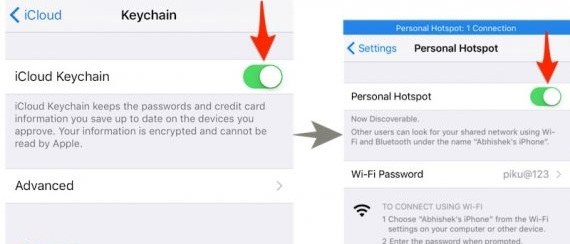
3. Porniți-vă mac-ul și conectați-l prin funcția Wi-Fi la iPhone cu ajutorul personalului Hotspot.
4. Căutați acces la cheie pe Mac-ul dvs. utilizând Cmd + Space, apoi identificați și deschideți rețeaua Wi-Fi preferată. Faceți clic pe opțiunea „Afișați parola” pentru a vedea parola

Modul 3: Folosiți Lista de rețele Cydia Tweak
Înainte de a ajunge la procesul pas cu pas, trebuie să reținem că această metodă funcționează doar pe iPhone și iPad Jailbroken. Nu va funcționa pe software-ul iPhone stoc. În acest sens, iată ghidul:
1. Deschide Cydia pe iPhone sau iPad și caută „NetworkList”. Continuați să o instalați.

2. Dacă vă solicită, atingeți „Restart Springboard”. Atingerea acestei opțiuni va reporni ecranul de pornire iOS și va dura doar câteva secunde.
3. Acum, accesați Setări> Wi-Fi și atingeți „Rețele cunoscute” situate în partea de jos a ecranului.
4. Apăsând pe aceasta se vor enumera toate rețelele cu care v-ați conectat în trecut și parolele respectivelor rețele.

Mod 4: Utilizați parolele Wi-Fi Cydia
Parolele Wi-Fi este una dintre cele mai bune aplicații gratuite din Cydia și o poți folosi pentru a vizualiza parola Wi-Fi a rețelelor anterioare pe care le-ai conectat. Iată cum se instalează și se folosește:
1. Accesați Cydia și căutați „Parole Wi-Fi”. Înainte de a instala aplicația, va trebui să adăugați surse pe Cydia, lucru pe care îl puteți face urmând acest model Cydia> Gestionare> Surse> Editare meniu și apoi adăugați http://iwazowski.com/repo/ ca sursă.
2. Continuați să instalați parolele Wi-Fi apăsând pe butonul de instalare.

3. Reveniți la Cydia după instalare, apoi la ecranul de pornire.

4. Deschideți aplicația de parole Wi-Fi pentru a avea acces la toate rețelele și parolele Wi-Fi disponibile. De acolo, pur și simplu conectați-vă la rețeaua Wi-Fi preferată.
Mod 5: Folosiți iSpeedTouched
Practic, acum depinde de dvs. să decideți careaplicația pe care doriți să o utilizați. Puteți descărca și instala iSpeedTouched în același mod ca parolele Wi-Fi. Singura diferență este că, după ce descărcați și instalați, trebuie să faceți clic pe „dezvăluiți parolele disponibile” din rețeaua Wi-Fi preferată.

Modul 6: Utilizați Speedssid
Speedssid este o altă aplicație în care puteți găsisistemul eco Cydia. Aplicația face același lucru cu parolele iSpeedTouched și Wi-Fi. Diferența este că nu este la fel de populară. Utilizați aceiași pași pentru a instala și utiliza Speedssid ca și cu parolele Wi-Fi.
Modul 7: Folosiți DIssid
Această aplicație costă 5 euro dacă doriți să descărcați dintr-o altă sursă. Vestea bună: este gratuită în sistemul eco Cydia. Funcționează la fel ca parolele Wi-Fi și poate fi instalat în același mod.
Modul 8: Folosiți 4uKey - Manager de parolă
Tenorshare 4uKey - Managerul de parole îl facemai ușor să aflați informațiile despre parolă salvate în iPhone și iPad fără un singur clic, inclusiv parola Wi-Fi, parola de conectare a site-ului și aplicației, parola contului de e-mail, informații de conectare Apple ID și informații despre cardul de credit. Puteți exporta chiar toate informațiile de parolă către administratorii de parole precum 1Password, LastPass, Dashlane, Keeper și browserul Chrome. Cu acest software profesionist și minunat în mână, nu veți fi frică să pierdeți parola stocată pe dispozitivul Apple.
Acum să vedem cum să folosiți acest program ca mai jos:
Pasul 1: Descărcați și instalați pe orice dispozitiv Windows sau Mac accesibil.
Pasul 2: Lansați acest căutător de parole iOS și conectați-vă iPhone-ul la computer.

Pasul 3: Faceți clic pe butonul Start Scanare după conectare. Așteptați un pic, parola Wi-Fi va fi afișată într-o nouă interfață.

Am vorbit despre cum puteți găsi sau recuperaParola Wi-Fi pe iPhone folosind instrumentele de recuperare a parolelor Wi-Fi de mai sus. Dacă aveți idei suplimentare despre soluție, vă rugăm să lăsați comentariul de mai jos. Orice sugestie va fi apreciată.









